Connetti/controlla i computer tramite rete con KontrolPack

Controlla facilmente i computer della tua rete con KontrolPack. Collega e gestisci computer con sistemi operativi diversi senza sforzo.
Sea of Thieves è un gioco pirata multiplayer open world. Il giocatore può fare squadra con gli amici e andare in giro su una nave pirata in alto mare. Ecco come farlo funzionare su Linux.

Sea of Thieves su Linux
Sea of Thieves è un videogioco di Xbox Studios. Di conseguenza, Microsoft non ha interesse a portarlo su Linux. Detto questo, funziona bene su Linux utilizzando la funzione "Steam Play" di Steam.
Installa Steam
Per accedere a Steam Play, devi installare la versione Linux di Steam. Per avviare l'installazione di Steam sul tuo PC Linux, avvia una finestra di terminale. Successivamente, segui le istruzioni di installazione della riga di comando descritte di seguito che corrispondono al sistema operativo in uso.
Ubuntu
L'app Steam può essere configurata abbastanza facilmente utilizzando il seguente comando Apt in un terminale Ubuntu.
sudo apt install steam
Debian
Debian Linux fornisce ai suoi utenti l'accesso a Steam nel repository software "non libero". Tuttavia, il repository "non libero" deve essere abilitato manualmente. Meglio invece installare Steam scaricandolo direttamente da Valve.
Usando il comando wget di seguito, scarica Steam su Debian. Quindi, utilizza il comando dpkg per installare Steam sul tuo PC Linux.
Nota: durante l'installazione, è possibile che vengano visualizzati degli errori sullo schermo. Questi errori sono problemi di dipendenza. Per risolvere questi problemi, segui questa guida.
wget https://steamcdn-a.akamaihd.net/client/installer/steam.deb sudo dpkg -i steam.deb
Arch Linux
Arch Linux supporta il client Linux Steam e gli utenti possono installarlo tramite il repository software "multilib". Per avviare l'installazione sul tuo sistema Arch, apri il /etc/pacman.conffile e abilita manualmente il repository software "multilib".
Dopo aver abilitato il repository software multilib, risincronizza pacman utilizzando i comandi che di solito usi per aggiornare. Quindi, installa Steam utilizzando il comando seguente.
sudo pacman -S steam
Fedora/OpenSUSE
Se stai usando Fedora o OpenSUSE, il modo migliore per far funzionare Steam è attraverso le istruzioni di Flatpak. Flatpak dovrebbe funzionare immediatamente su entrambe le distribuzioni.
Flatpak
Se hai intenzione di giocare a Sea of Thieves su Steam tramite Flatpak, devi prima abilitare il runtime di Flatpak sul tuo computer. Per fare ciò, installa il pacchetto "flatpak" sul tuo sistema. Oppure, segui questa guida ,
Dopo aver configurato il runtime Flatpak, usa il comando flatpak remote-add per aggiungere l'app store Flathub al tuo sistema. Flathub ha il pacchetto Steam Flatpak.
flatpak remote-add --if-not-exists flathub https://flathub.org/repo/flathub.flatpakrepo
Dopo aver aggiunto l'app store Flathub al tuo sistema, sarai in grado di installare l'app Steam Linux con il comando di installazione flatpak di seguito.
flatpak installa flathub com.valvesoftware.Steam
Installa Sea of Thieves su Linux.
Dopo aver configurato Steam sul tuo PC Linux, avvialo e accedi. Quindi, segui le istruzioni passo passo di seguito per far funzionare Sea of Thieves su Linux.
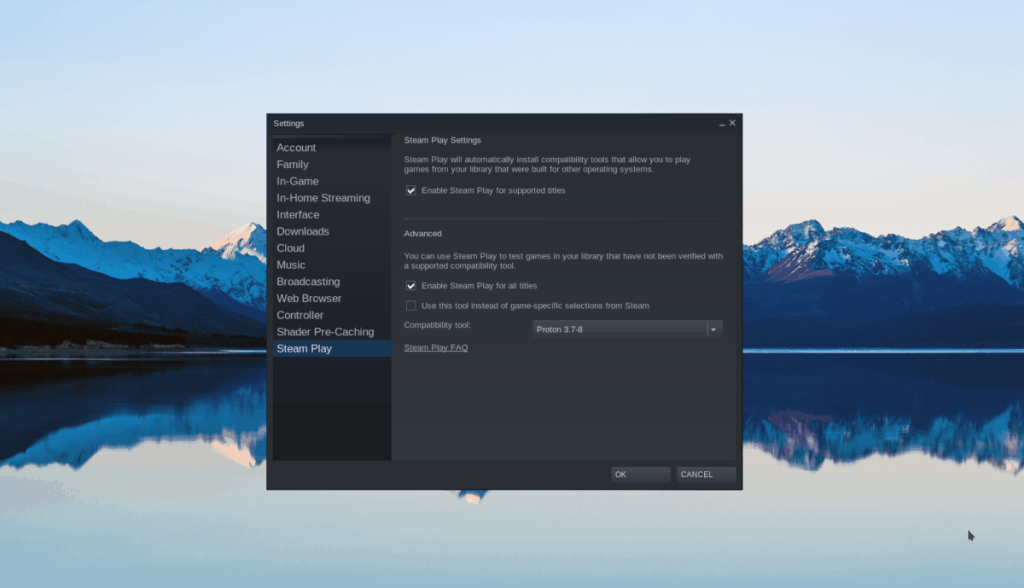
Passaggio 1: individua il menu "Steam" in Steam e selezionalo con il mouse. Da lì, trova "Impostazioni" e fai clic su di esso per aprire l'area delle impostazioni di Steam. All'interno dell'area delle impostazioni di Steam, trova "Steam Play" e fai clic su di esso con il mouse.
Nell'area "Steam Play", trova la casella "Abilita Steam Play per i titoli supportati" e "Abilita Steam Play per tutti gli altri titoli" e seleziona le caselle accanto ad esse. Selezionare "OK" per applicare le modifiche.
Passaggio 2: trova il pulsante "STORE" e fai clic su di esso per accedere a Steam Storefront. Quindi, trova la casella di ricerca, digita "Sea of Thieves" e premi il tasto Invio per cercare.
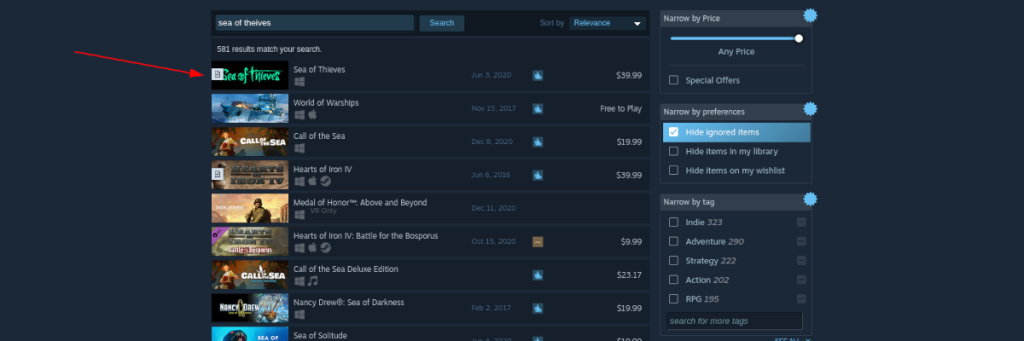
Seleziona "Sea of Thieves" nei risultati per accedere alla pagina del negozio Steam del gioco.
Passaggio 3: nella pagina della vetrina di Sea of Thieves, individua il pulsante verde "Aggiungi al carrello" e fai clic su di esso per acquistare il gioco. Quindi, trova il pulsante "LIBRARY" e selezionalo per accedere alla tua libreria Steam.
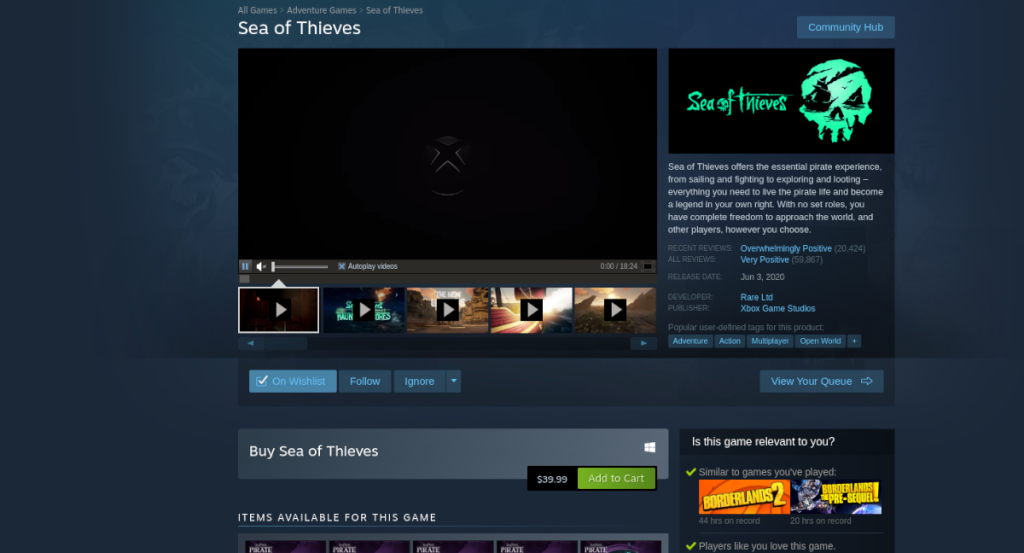
Passaggio 4: cerca nella tua libreria Steam "Sea of Thieves". Una volta trovato, fai clic destro su di esso con il mouse e seleziona "Proprietà".
All'interno dell'area delle proprietà, trova la casella di controllo "Forza l'uso di uno strumento di compatibilità di Steam Play specifico" e selezionala per abilitare questa funzione. Successivamente, esamina le scelte per Proton e impostalo su "Proton 5.13.4".
Fai clic sul pulsante "CHIUDI" per applicare le modifiche al gioco.
Passaggio 5: dopo aver applicato le modifiche di Steam Proton a Sea of Thieves, individua il pulsante blu "INSTALLA" e selezionalo per scaricare il gioco sul tuo computer. Tieni presente che il download potrebbe richiedere un po' di tempo.

Al termine del download, il pulsante blu "INSTALLA" diventerà un pulsante verde "PLAY". Fare clic su di esso per avviare il gioco. Divertiti!
Risoluzione dei problemi di Sea of Thieves
Sea of Thieves ha una valutazione d'oro su ProtonDB. Di conseguenza, funziona per la maggior parte delle persone. Tuttavia, potresti riscontrare problemi durante il gioco. Per risolvere i problemi che riscontri, consulta la pagina ProtonDB di Sea of Thieves .
Controlla facilmente i computer della tua rete con KontrolPack. Collega e gestisci computer con sistemi operativi diversi senza sforzo.
Vuoi eseguire automaticamente alcune attività ripetute? Invece di dover cliccare manualmente più volte su un pulsante, non sarebbe meglio se un'applicazione...
iDownloade è uno strumento multipiattaforma che consente agli utenti di scaricare contenuti senza DRM dal servizio iPlayer della BBC. Può scaricare video in formato .mov.
Abbiamo trattato le funzionalità di Outlook 2010 in modo molto dettagliato, ma poiché non verrà rilasciato prima di giugno 2010, è tempo di dare un'occhiata a Thunderbird 3.
Ogni tanto tutti abbiamo bisogno di una pausa, se cercate un gioco interessante, provate Flight Gear. È un gioco open source multipiattaforma gratuito.
MP3 Diags è lo strumento definitivo per risolvere i problemi nella tua collezione audio musicale. Può taggare correttamente i tuoi file mp3, aggiungere copertine di album mancanti e correggere VBR.
Proprio come Google Wave, Google Voice ha generato un certo fermento in tutto il mondo. Google mira a cambiare il nostro modo di comunicare e poiché sta diventando
Esistono molti strumenti che consentono agli utenti di Flickr di scaricare le proprie foto in alta qualità, ma esiste un modo per scaricare i Preferiti di Flickr? Di recente siamo arrivati
Cos'è il campionamento? Secondo Wikipedia, "È l'atto di prendere una porzione, o campione, di una registrazione sonora e riutilizzarla come strumento o
Google Sites è un servizio di Google che consente agli utenti di ospitare un sito web sul server di Google. Ma c'è un problema: non è integrata alcuna opzione per il backup.



![Scarica FlightGear Flight Simulator gratuitamente [Divertiti] Scarica FlightGear Flight Simulator gratuitamente [Divertiti]](https://tips.webtech360.com/resources8/r252/image-7634-0829093738400.jpg)




